Tin tức công nghệ
Hướng dẫn cài đặt UniFi Controller và cấu hình AP Unifi cơ bản
Bài viết này sẽ hướng dẫn các bạn cách cài đặt phần mềm quản lý UniFi Controller trên hệ điều hành Windows và cấu hình cơ bản thiết bị Unifi. Đây là một trong những cách có thể giúp bạn quản lý được thiết bị UniFi một cách thuận tiện.
I. Các bước cài đặt UniFi Controller trên hệ điều hành Windows
Nếu bạn muốn sử dụng phần mềm quản lý UniFi Controller tại local, các bạn làm theo các bước hướng dẫn sau đây:
Bước 1: Download phần mềm UniFi Controller về máy tính tại link.
- Chọn software – version controller V 7.4.156 (Windows) – download về cài đặt
- Reset cứng lại thiết bị AP Unifi
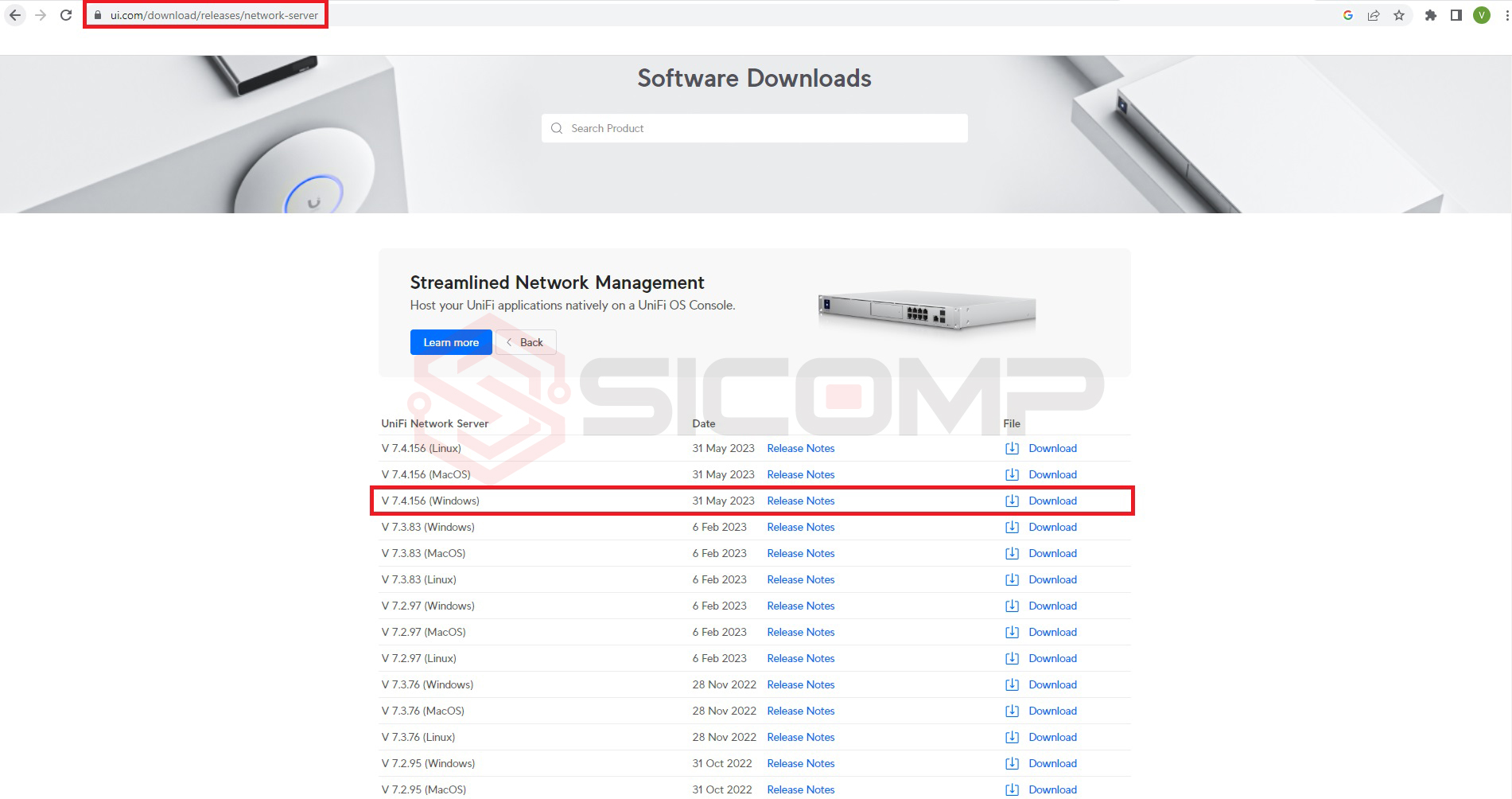
Bước 2: Tiến hành cài đặt controller : chọn Install và chờ cài đặt hoàn tất. Sau khi hoàn tất cài đặt sẽ xuất hiện Icon UniFi ngay tại màn hình máy tính.
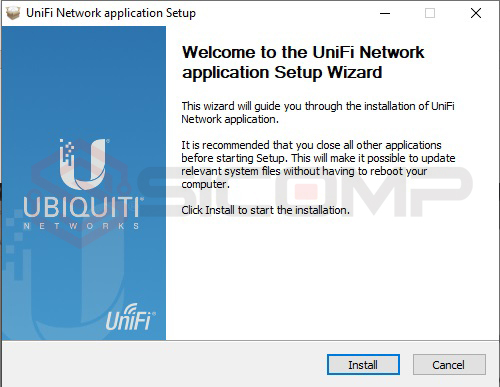
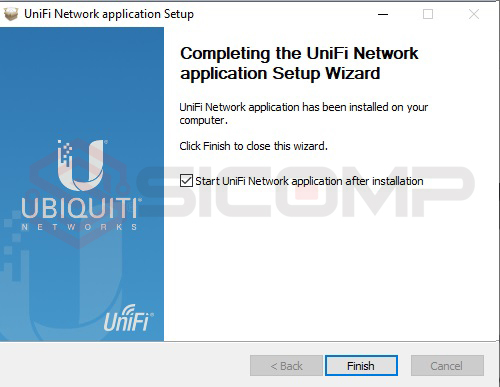
Bước 3: Khởi động controller
- Cho phép controller thông qua Firewall
- Click chọn để mở trình duyệt Web vào cài đặt thông tin cho Controller
- Chọn Advanced –> Sau đó chọn Proceed to localhost và tiếp tục truy cập.

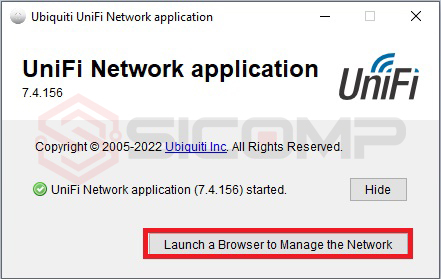
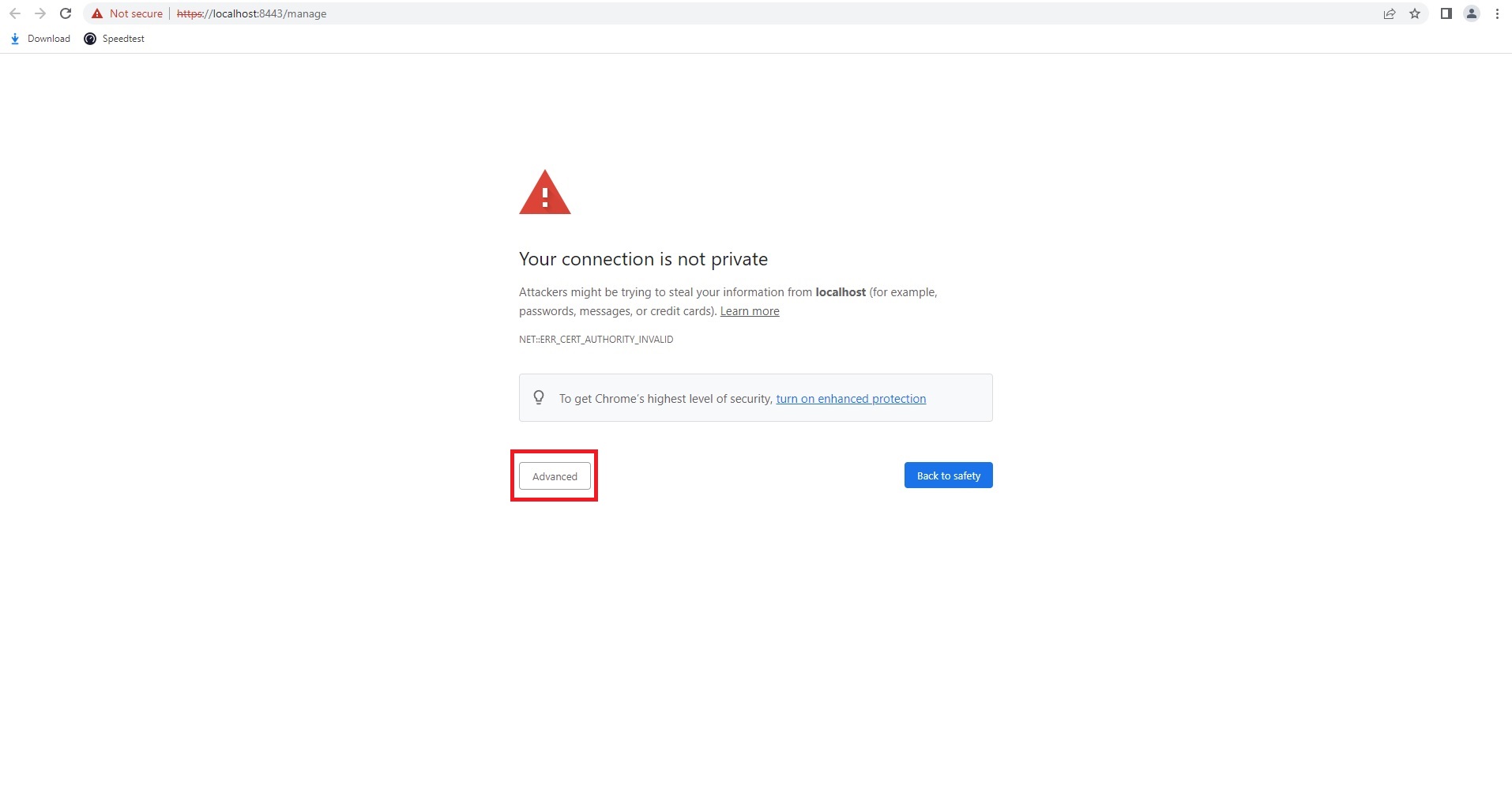
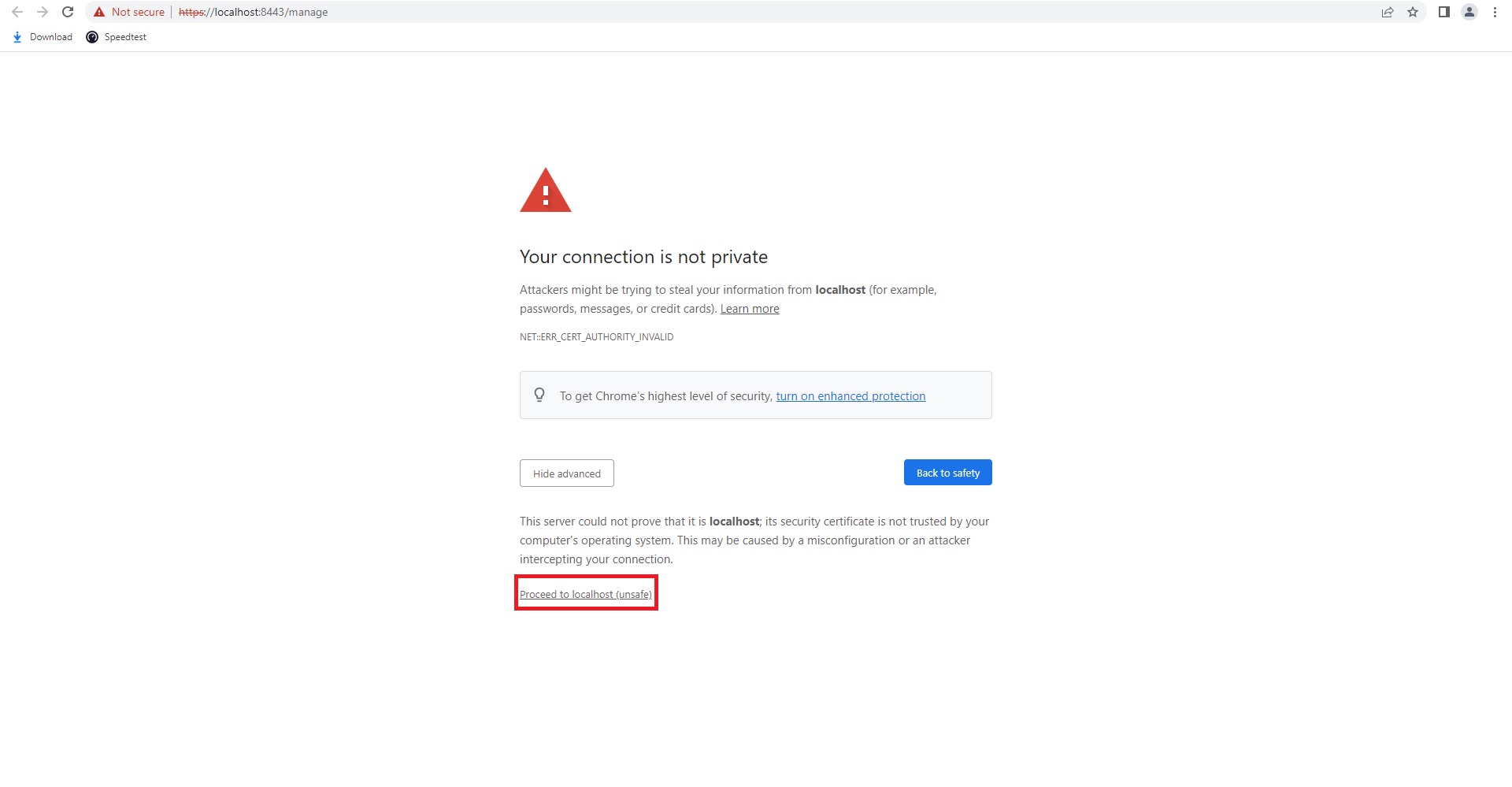
Bước 4: Tiến hành nhập các thông tin cho Controller

1. Đặt tên cho controller.2. Nhập account login cho controller (chọn thực hiện 1 trong 2 cách)
***Lưu ý: Tài Khoản để login vào controller có 2 cách.
a. Tài khoản đăng ký trực tiếp trên trang web Hãng (link đăng ký ): Sau Khi Đăng Ký có thể đăng nhập trực tiếp, account này có thể đăng nhập trên nhiều controller khác.
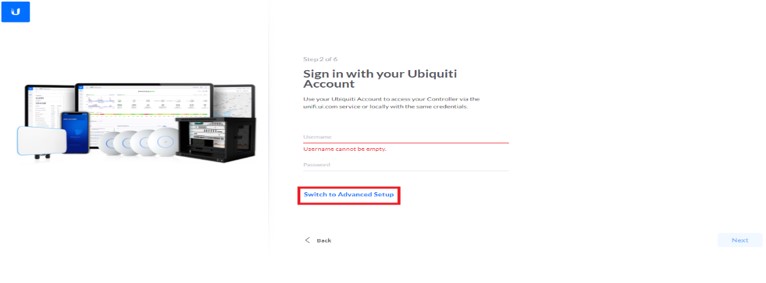
b. Tạo account mới trực tiếp trên controller mà bạn đã cài lên PC của bạn: Account này chỉ dùng truy cập ở controller local và tài khoản này chỉ login được vào máy PC mà bạn đã cài controller.
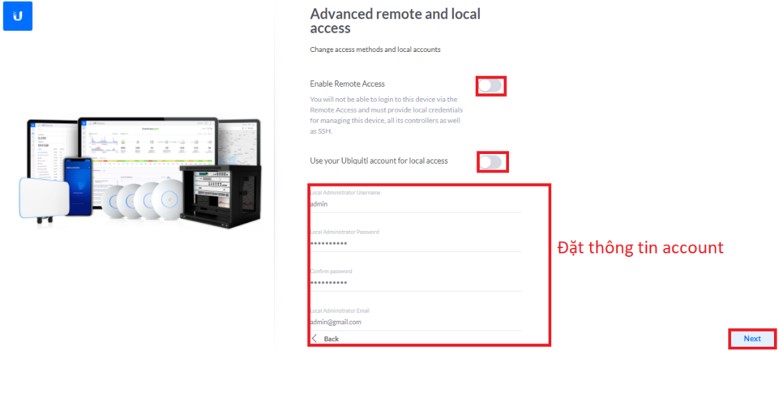
Đặt thông tin tài khoản mới ở đây, bỏ chọn 2 tính năng truy cập từ xa và không sử dụng account của Hãng
Sau khi hoàn thành các bước trên thì chúng ta có được giao diện controller mới
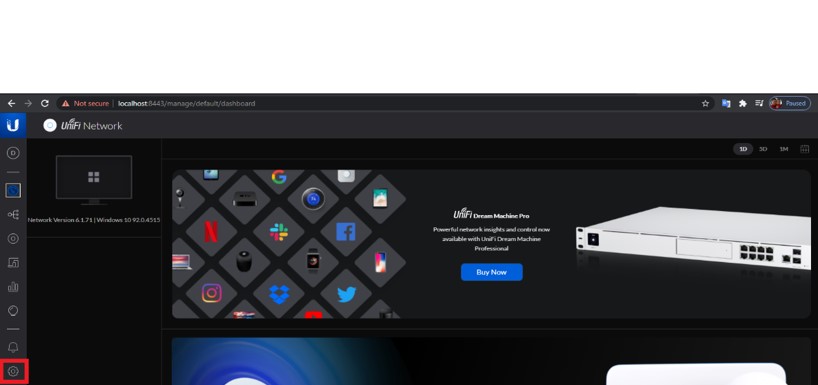
Trong quá trình cài đặt phần mềm UniFi Controller, nếu các bạn gặp 7 lỗi sau có thể tham khảo các hướng dẫn sau đây:
1. Nếu các bạn muốn quay lại giao diện cũ các bạn vào settting -> Sytem Setting -> Tắt New User Interface và chọn Deactivate
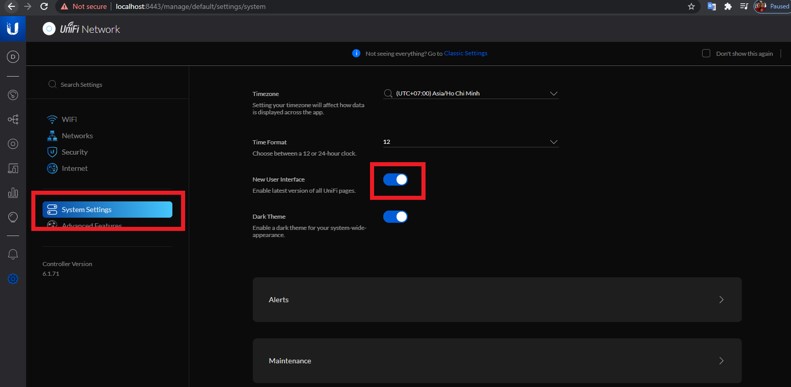
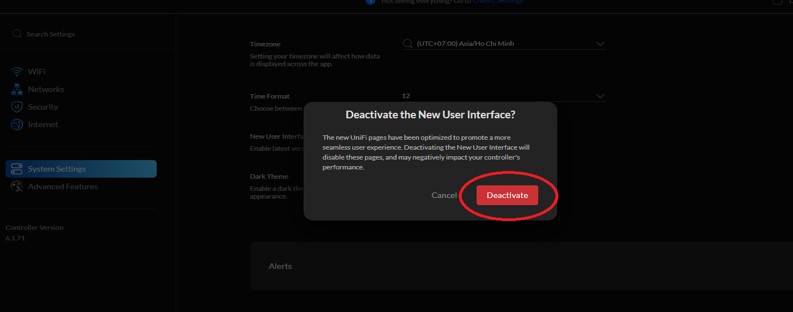
2. Những lỗi liên quan đến Java trong khi thiết lập –> Bạn cần phải cài Java 8 trước khi cái đặt Controller
3. Quá trình cài đặt gặp lỗi không kết thúc được –> Bạn nên kiểm tra xem hệ thống mạng có mở hết các port mặc định của UniFi hay chưa ?
4. Cách nâng cấp controller lên firmware mới nhất –>Khi Hãng cập nhật phiên bản mới sẽ tự động xuất hiện lời nhắc như hình bạn có thể bấm để nâng cấp
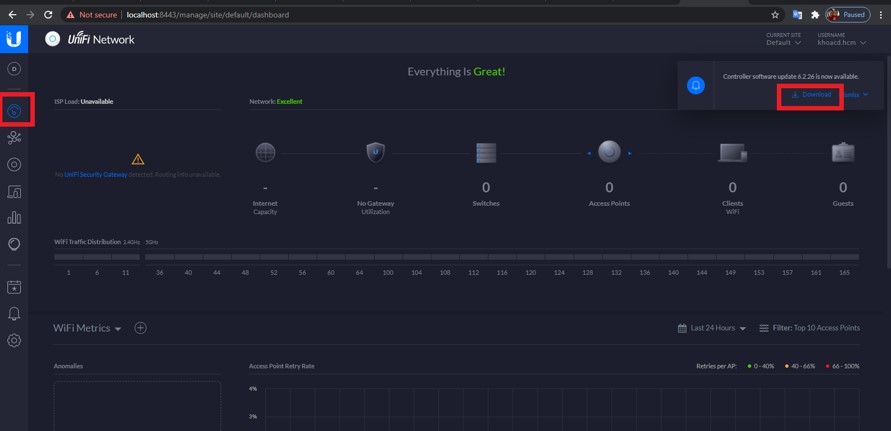
5. Nếu thiết bị phát wifi UniFi(AP) của các bạn không scan thấy thiết bị các bạn cần tắt Firewall trên windows sau đó khởi động lại AP
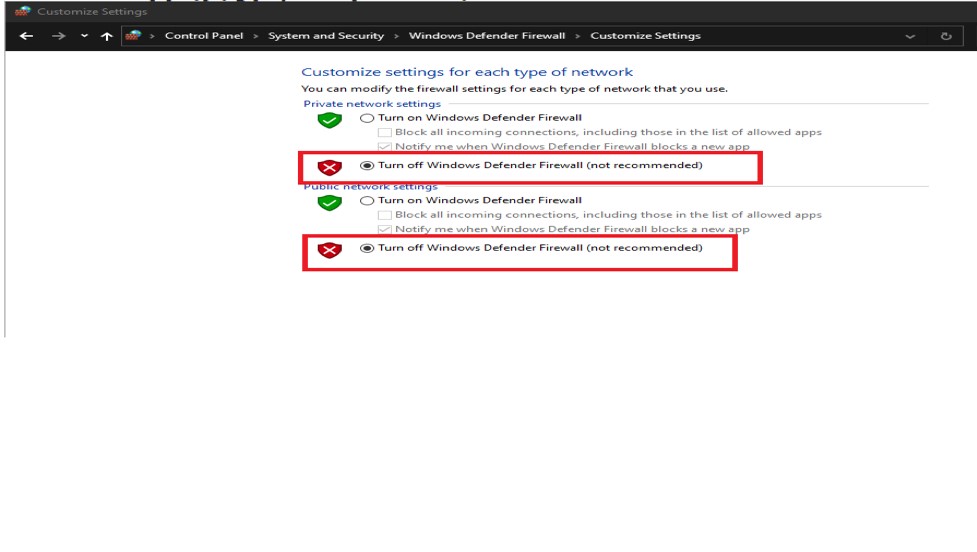
Vào Windown + R đánh Windows Defender Firewall sau đó chọn Turn off windows defender firewall cả hai vừa private và public
II. Cấu hình Access Point Unifi
1. Cấp nguồn PoE cho thiết bị AP của mình. Sau đó truy cập vào Unifi Controller
2. Vào Network . Chọn Create New Wifi
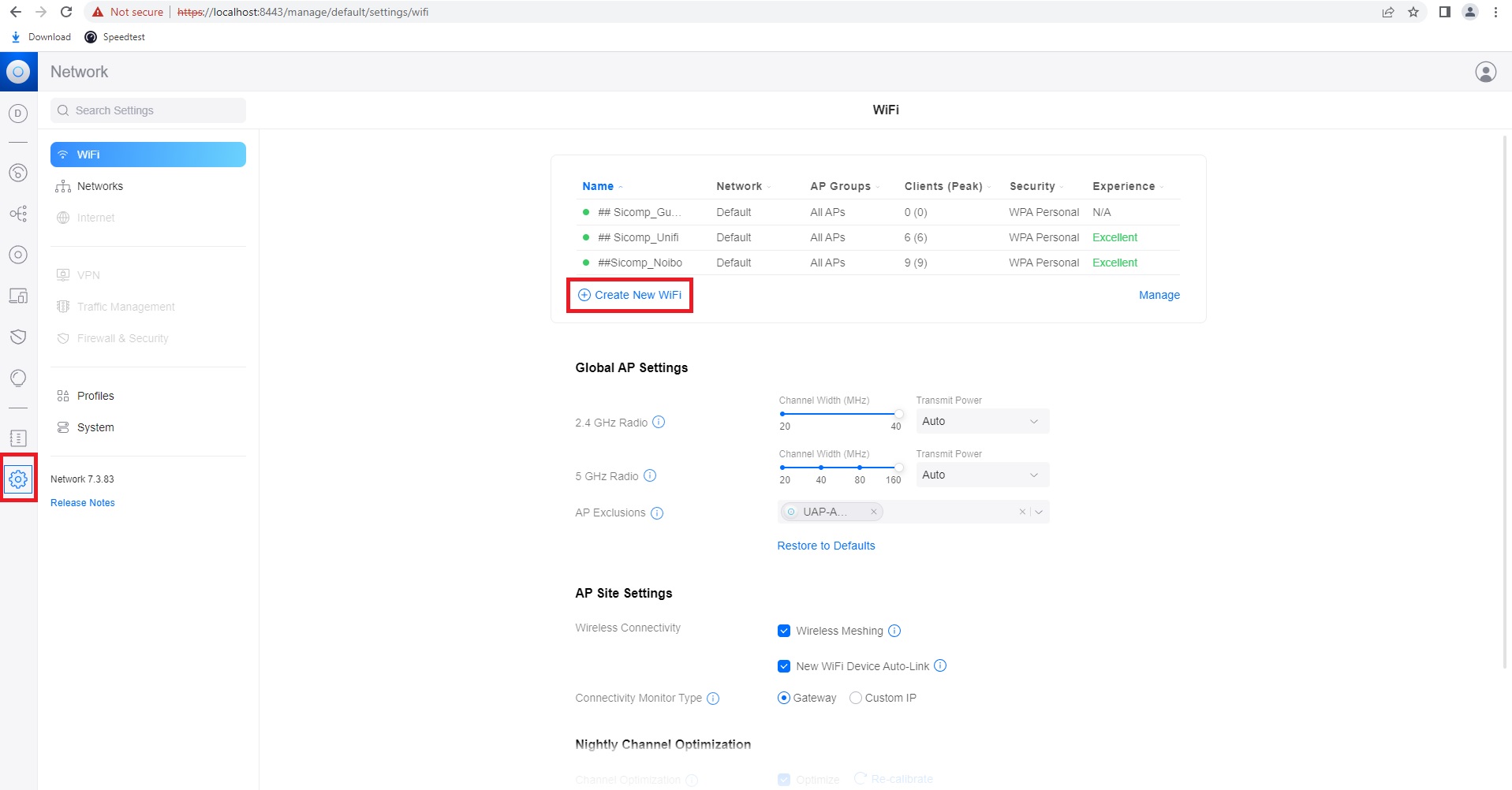
3. Đặt tên Wifi (VD: Sicomp_Unifi)
4. Password: Set mật khẩu wifi
5. Advanced: Cấu hình
- Wifi Band: Phát sóng 2.4GHz hoặc 5 GHz
- Wifi Type: Standard hoặc Guest Hotspot (tự tạo 1 dải IP khác với dải IP nhận từ router)
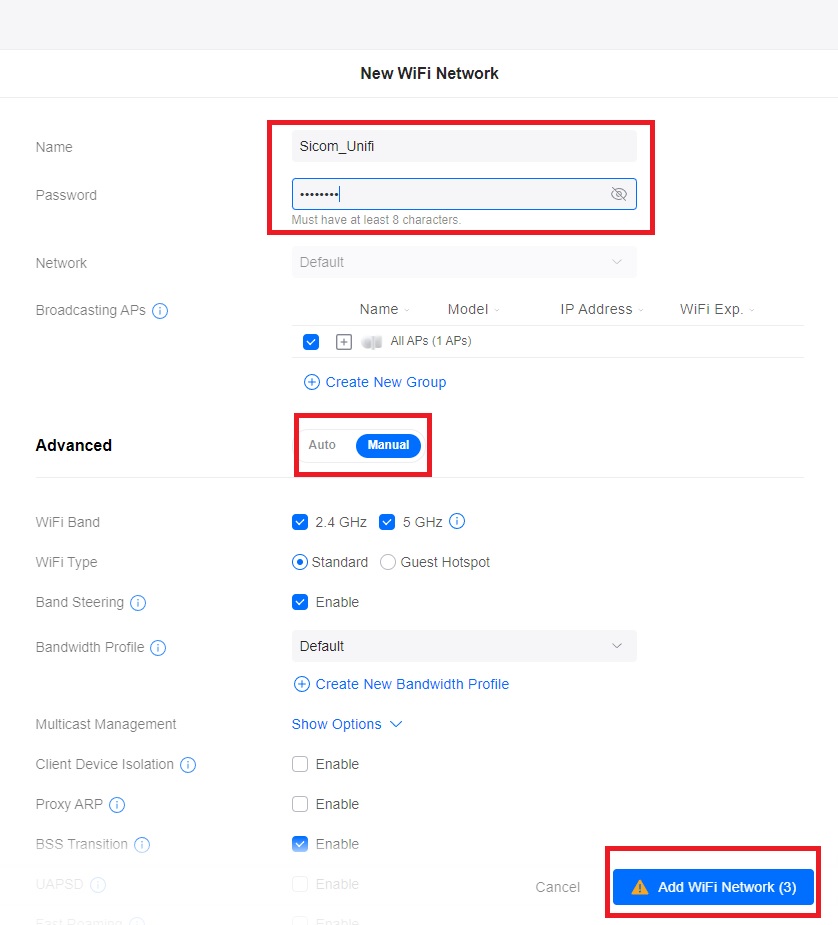
Sau đó chọn Add WiFi Network, chờ thiết bị khởi động lại. Như vậy là AP Unifi đã được cấu hình cấp mạng thành công.
Chúc các bạn thành công.

















































.jpg)